win10 自带录屏软件 Windows10自带的录屏软件怎么打开
Win10自带录屏软件是一款非常实用的工具,可以帮助用户轻松地录制屏幕上的操作和声音,并保存成视频文件,想要打开这个功能,只需要按下Win+G组合键,就能快速启动录屏软件。通过简单的设置,用户可以自定义录制的区域和声音来源,轻松完成录制任务。这个功能不仅适用于教学、演示等工作场景,也可以用来记录游戏过程、制作教程视频等各种用途。Win10自带的录屏软件是一款强大而方便的工具,让用户在录制屏幕时更加轻松自如。
步骤如下:
1.win+G 组合键是打开录屏软件的快捷方式,只要按下win+G就可以打开录屏软件。

2.接下来会出现是否要打开游戏录制工具栏?选择是的,在是的这是一个游戏上面打勾。
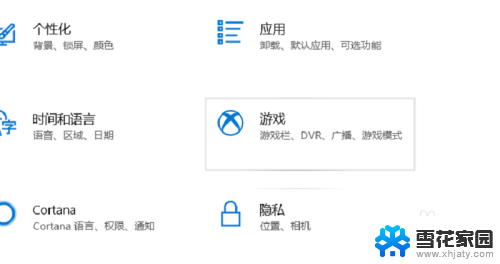
3.之后就会出现Win10录屏软件主界面,win10自带的录屏软件是为了游戏设置的录屏软件。
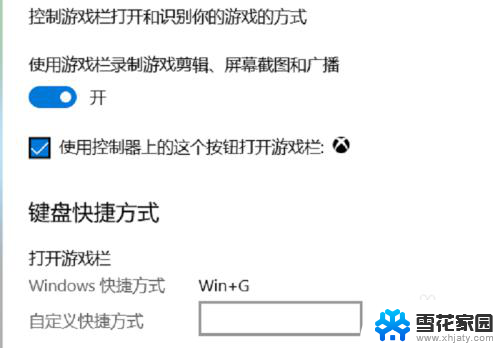
4.在录屏软件的主界面选择立即录制,快捷键是win+ait+r,就可以录制手机上面的文本。

5.录屏软件还带有麦克风,可以录制玩家的声音。也可以关闭录制玩家的声音,可以更具自己的喜好选择。

6.在游戏录制的时候,录屏软件会变小显示在电脑的右上角。想停止录制可以点击停止录制就可以停止录制视频。
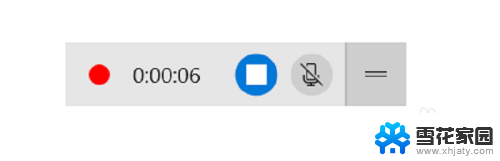
7.视频录制好了以后,可以在视频录制的保存的文本查看录制的视频,当然视频有保存到文件夹里面。
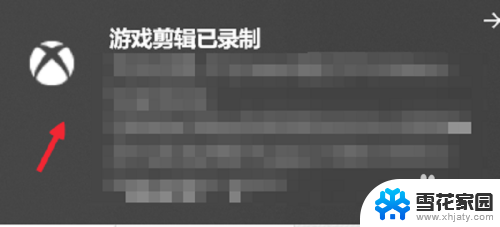
以上就是win10自带录屏软件的全部内容,如果你遇到相同问题,可以参考本文中介绍的步骤进行修复,希望这些信息对你有所帮助。
win10 自带录屏软件 Windows10自带的录屏软件怎么打开相关教程
-
 windows10自带录屏软件怎么打开 Windows10自带的录屏软件怎么设置
windows10自带录屏软件怎么打开 Windows10自带的录屏软件怎么设置2023-10-12
-
 win 10自带录屏软件 windows10自带的录屏软件怎么录制屏幕
win 10自带录屏软件 windows10自带的录屏软件怎么录制屏幕2023-10-03
-
 window自带的录屏软件 windows10自带的录屏软件怎么设置
window自带的录屏软件 windows10自带的录屏软件怎么设置2023-12-29
-
 windows自带录屏吗 windows10自带的录屏软件怎么录制屏幕
windows自带录屏吗 windows10自带的录屏软件怎么录制屏幕2023-09-10
- window10录屏工具 如何使用Windows10自带的录屏软件
- win10自带录屏软件下载 Win10自带的录屏快捷键无法录屏怎么解决
- 电脑录音软件win10 win10自带录音软件打开方法
- windows10自带的杀毒软件在哪里 win10自带杀毒软件如何升级
- windows10有录屏功能吗 win10系统录屏教程详解(win10自带)
- 电脑录屏清晰度怎么调 Windows10自带录屏工具清晰度设置步骤
- 电脑窗口颜色怎么恢复默认 Win10系统默认颜色设置恢复教程
- win10系统能用f12一键还原吗 戴尔按f12恢复系统操作步骤
- 怎么打开电脑文件管理器 Win10资源管理器打开方式
- win10ghost后无法启动 Ghost Win10系统无法引导黑屏怎么解决
- 联想win10还原系统怎么操作系统 联想一键恢复功能使用方法
- win10打印机usb printer 驱动程序无法使用 电脑连接打印机USB无法识别怎么办
win10系统教程推荐
- 1 电脑窗口颜色怎么恢复默认 Win10系统默认颜色设置恢复教程
- 2 win10ghost后无法启动 Ghost Win10系统无法引导黑屏怎么解决
- 3 win10打印机usb printer 驱动程序无法使用 电脑连接打印机USB无法识别怎么办
- 4 w10自带的杀毒软件如何关闭 Windows10系统如何关闭自带杀毒软件
- 5 怎样查看wifi的ip地址 Win10连接wifi后如何查看IP地址
- 6 win10系统经常出现蓝屏 win10蓝屏死机怎么办
- 7 windows 网络修复 win10网络问题排查与修复指南
- 8 电脑怎么弹出桌面 Win10快速显示桌面的快捷键是什么
- 9 win10 删除更新文件 win10更新文件删除方法
- 10 怎么修改电脑图标大小设置 Win10桌面图标大小改变方式